Autor:
Tamara Smith
Loomise Kuupäev:
21 Jaanuar 2021
Värskenduse Kuupäev:
27 Juunis 2024
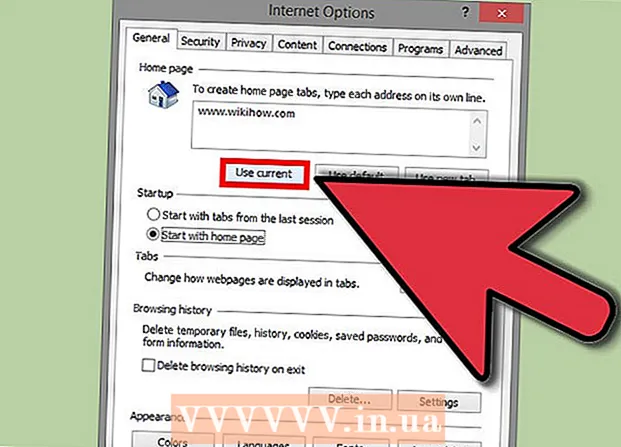
Sisu
- Astuda
- 1. meetod 7-st: Google Chrome
- 2. meetod 7-st: Firefox
- 3. meetod 7-st: Internet Explorer 9 ja 10
- Meetod 4/7: Safari
- Meetod 5/7: Ooper
- Meetod 6/7: Internet Explorer 7
- Meetod 7/7: Internet Explorer 6
- Näpunäited
- Vajadused
Teie avaleht on veebi avastamise lähtepunkt. See on tavaliselt sait, mida külastate kõige sagedamini, näiteks otsingumootor, e-post, suhtlusvõrgustik või uudised. Saate oma kodulehte muuta mis tahes veebibrauseris ja enamik neist võimaldab teil seada mitu avalehte.
Astuda
1. meetod 7-st: Google Chrome
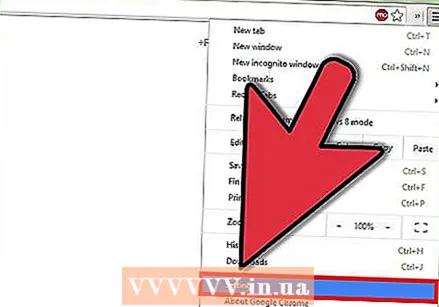 Klõpsake Chrome'i tööriistaribal nuppu Kohanda. Selle leiate ekraani paremast ülanurgast ja seda tähistavad 3 horisontaalset joont. Valige kuvatavast menüüst "Seaded".
Klõpsake Chrome'i tööriistaribal nuppu Kohanda. Selle leiate ekraani paremast ülanurgast ja seda tähistavad 3 horisontaalset joont. Valige kuvatavast menüüst "Seaded".  Valige uue akna valikud. Uue akna avamisel on Chrome'is saadaval mitu võimalust.
Valige uue akna valikud. Uue akna avamisel on Chrome'is saadaval mitu võimalust. - Avage uus vaheleht. Uue akna avamisel kuvatakse enim külastatud veebisaidid ja installitud rakendused.
- Jätkake sealt, kus pooleli jäi. See avab uue Chrome'i akna käivitamisel viimati külastatud veebisaidi. Kui teil oli mitu vahelehte avatud, avatakse need kõik uuesti.
- Avage konkreetne leht või lehtede kogu. See avab ühe või mitu vahekaarti, mille olete uue akna avamisel eelnevalt määranud. Chrome'i avalehtedele lehtede lisamiseks klõpsake linki "Määra lehed".
2. meetod 7-st: Firefox
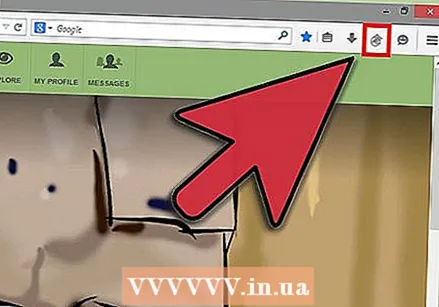 Üks veebileht. Minge veebisaidile, mille soovite oma kodulehena salvestada. Klõpsake ja lohistage otsinguriba paremas servas asuva nupu Avaleht kohal asuva veebiaadressi kõrval olevat ikooni. Avaleheks määramiseks vabastage ikoon.
Üks veebileht. Minge veebisaidile, mille soovite oma kodulehena salvestada. Klõpsake ja lohistage otsinguriba paremas servas asuva nupu Avaleht kohal asuva veebiaadressi kõrval olevat ikooni. Avaleheks määramiseks vabastage ikoon. 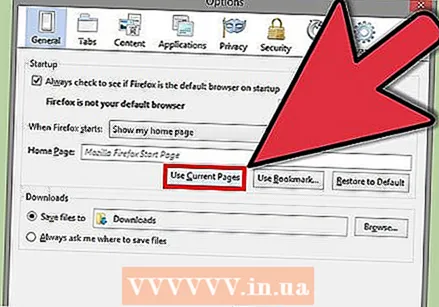 Avage mitu vahelehte. Kui soovite käivitada mitu veebisaiti kohe pärast Firefoxi käivitamist, käivitage kõigepealt kõik veebisaidid, mida soovite kasutada. Veenduge, et kõik vahelehed oleksid samas Firefoxi aknas.
Avage mitu vahelehte. Kui soovite käivitada mitu veebisaiti kohe pärast Firefoxi käivitamist, käivitage kõigepealt kõik veebisaidid, mida soovite kasutada. Veenduge, et kõik vahelehed oleksid samas Firefoxi aknas. - Klõpsake nuppu Firefox ja valige Options. Klõpsake menüüs Valikud vahekaardil Üldine.
- Klõpsake käsul Kasuta praeguseid lehti. Praegu avatakse vahekaardid, kui Firefox taaskäivitub.
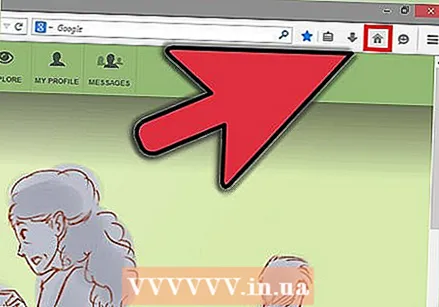 Leidke tööriistariba paremal küljel nupp "Kodu". Nuppu "Kodu" tähistab maja pilt.
Leidke tööriistariba paremal küljel nupp "Kodu". Nuppu "Kodu" tähistab maja pilt.  Lohistage kogu URL nupule „Kodu”, kuni nupp on valitud. Uue URL-i nupule "Kodu" viskamiseks vabastage hiir.
Lohistage kogu URL nupule „Kodu”, kuni nupp on valitud. Uue URL-i nupule "Kodu" viskamiseks vabastage hiir.
3. meetod 7-st: Internet Explorer 9 ja 10
 Minge veebisaidile, mille soovite oma avaleheks seada. Veebiaadressi saate sisestada ka saidile minemata.
Minge veebisaidile, mille soovite oma avaleheks seada. Veebiaadressi saate sisestada ka saidile minemata.  Klõpsake nuppu Tööriistad ja valige suvandid Valikud. Tööriistade ikoon näeb välja nagu hammasratas ja asub akna paremas ülanurgas.
Klõpsake nuppu Tööriistad ja valige suvandid Valikud. Tööriistade ikoon näeb välja nagu hammasratas ja asub akna paremas ülanurgas. 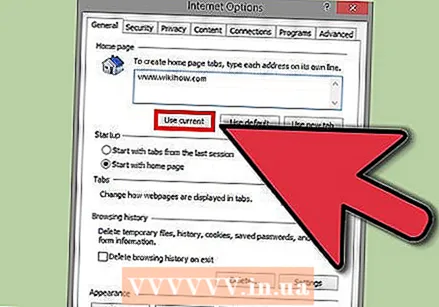 Määrake avalehe valikud. Vahekaardil Üldine leiate avalehe jaoks mitu võimalust:
Määrake avalehe valikud. Vahekaardil Üldine leiate avalehe jaoks mitu võimalust: - Klõpsake käsul „Kasuta praegust”, et kasutada praegust lehte avalehena.
- Sisestage väljale veebisaidi aadressid, et avada iga veebisait erineval vahekaardil. Veenduge, et iga aadress algaks uuel real.
- Internet Exploreri käivitamisel tühja vahelehe avamiseks klõpsake nuppu „Kasuta tühja”.
Meetod 4/7: Safari
 Minge veebisaidile, mille soovite oma avaleheks seada.
Minge veebisaidile, mille soovite oma avaleheks seada. Klõpsake menüüd Safari. Valige kuvatavast rippmenüüst Eelistused.
Klõpsake menüüd Safari. Valige kuvatavast rippmenüüst Eelistused.  Klõpsake vahekaarti "Üldine".
Klõpsake vahekaarti "Üldine".- Avalehe seadmiseks praegu avatud veebisaidile klõpsake nupul „Määra praegusele lehele”.
- Uue lehe valimiseks sisestage väljale Koduleht mis tahes veebiaadress.
Meetod 5/7: Ooper
 Minge veebisaidile, mille soovite oma avaleheks seada.
Minge veebisaidile, mille soovite oma avaleheks seada. Klõpsake menüüd "Tööriistad". Seejärel valige "Eelistused".
Klõpsake menüüd "Tööriistad". Seejärel valige "Eelistused". 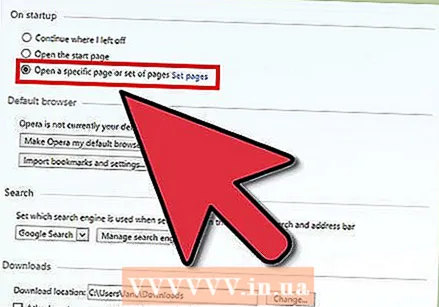 Valige vahekaart "Üldine". Jaotises "Startup" valige "Start with home page". See paneb Opera näitama avalehte iga kord, kui programmi käivitate.
Valige vahekaart "Üldine". Jaotises "Startup" valige "Start with home page". See paneb Opera näitama avalehte iga kord, kui programmi käivitate. 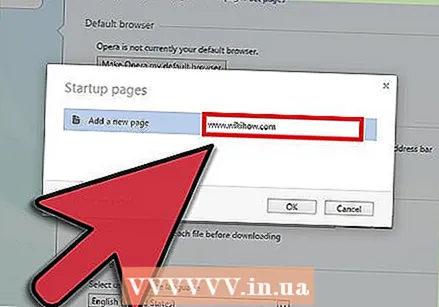 Sisestage soovitud avalehe URL ja klõpsake nuppu "OK.Praeguse veebisaidi valimiseks võite klõpsata ka nupul „Kasuta praegust”.
Sisestage soovitud avalehe URL ja klõpsake nuppu "OK.Praeguse veebisaidi valimiseks võite klõpsata ka nupul „Kasuta praegust”.
Meetod 6/7: Internet Explorer 7
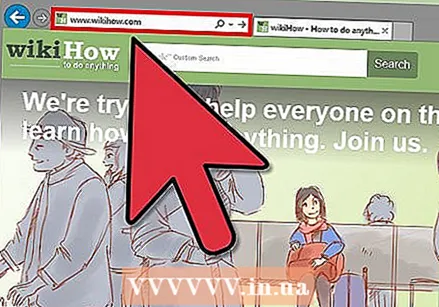 Minge veebisaidile, mille soovite oma avaleheks seada.
Minge veebisaidile, mille soovite oma avaleheks seada. Valige tööriistariba ikooni „Kodu” kõrval olev allanool.
Valige tööriistariba ikooni „Kodu” kõrval olev allanool. Valige avanevast menüüst "Kasuta seda veebisaiti ainsana avalehena".
Valige avanevast menüüst "Kasuta seda veebisaiti ainsana avalehena".
Meetod 7/7: Internet Explorer 6
 Minge veebisaidile, mille soovite oma avaleheks seada.
Minge veebisaidile, mille soovite oma avaleheks seada.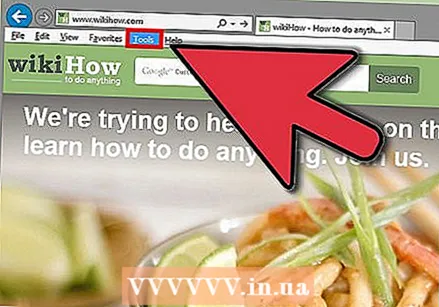 Valige rippmenüüst "Interneti-suvandid", mis kuvatakse menüü "Tööriistad" all.
Valige rippmenüüst "Interneti-suvandid", mis kuvatakse menüü "Tööriistad" all.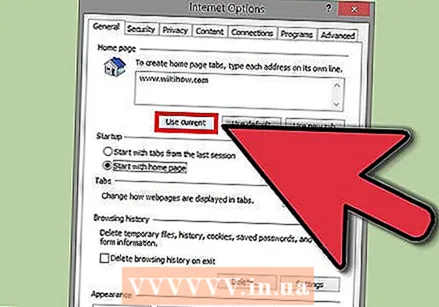 Valige vahekaart Üldine. Klõpsake nuppu "Kasuta praegust", et määrata praegune leht avaleheks. Seejärel klõpsake nuppu "OK". Soovi korral võite kasti "Aadress" sisestada ka soovitud avalehe URL-i.
Valige vahekaart Üldine. Klõpsake nuppu "Kasuta praegust", et määrata praegune leht avaleheks. Seejärel klõpsake nuppu "OK". Soovi korral võite kasti "Aadress" sisestada ka soovitud avalehe URL-i.
Näpunäited
- Enamikul avalehtedel või veebisaitidel palutakse vasakus või paremas nurgas muuta veebisait avaleheks.
- Valige avaleht, mis on teile kõige mugavam. Saate valida oma e-posti konto sisselogimislehe, oma lemmikandmete allika nagu wikiHow, pildisaidi nagu Flickr, sotsiaalse saidi nagu Facebook või saidi, mis on keskendunud teie karjäärile või muudele huvidele.
Vajadused
- Arvuti
- veebibrauseris
- Teie valitud koduleht



